Как изменить шрифт по умолчанию в Pages для Mac и iOS
Шрифтом по умолчанию для основного текста в приложении Apple для обработки текста на страницах является Helvetica Neue с 11 точками, но вы можете легко изменить его на что-то более интересное с помощью панели «Формат», которая обычно видна справа от вашего документа.
Откройте другой документ, и вы вернетесь в Helvetica. если ты всегда Если вы хотите, чтобы документ Pages с выбранным вами шрифтом был готов к работе, вам придется внести пару изменений, которые не очень очевидны. Вот как сделать их на вашем Mac и iPhone.
Как изменить шрифт по умолчанию для страниц на Mac
Сначала откройте приложение Pages. После этого:
щелчок страницы в строке меню.
- Выбрать предпочтения, (Вы можете сразу перейти к этому шагу, нажав Command-запятую.)
- Откроется вкладка «Общие». Недалеко от вершины вы увидите ящик для Стандартный шрифт это должно быть не проверено. Нажмите на коробку.
- Появится другое меню с параметрами для имени шрифта и размера шрифта. Выберите нужный шрифт и размер шрифта, а затем нажмите хорошо,
- Теперь вы должны увидеть ваш предпочтительный шрифт по умолчанию, указанный под (сейчас) отмеченным флажком.
- Нажмите Икс в верхнем левом углу для выхода из настроек.
При следующем открытии нового документа в Pages этот шрифт будет использоваться по умолчанию.
 Лейф Джонсон / IDG
Лейф Джонсон / IDGЭто также работает со шрифтами, которые вы загружаете с других сайтов.
Как установить шрифт по умолчанию в Pages для iOS
Приложения Pages для Mac и iOS могут синхронизироваться через iCloud, но, к сожалению, они не разделяют настройки, подобные этой. Итак, на вашем iPhone вы должны будете выполнить аналогичные шаги, как только у вас откроется новый документ:
Нажмите три точки, чтобы открыть дополнительные параметры в правом верхнем углу документа.
- Прокрутите вниз и нажмите настройки,
- Нажмите Шрифт для новых документов,
- Включите переключатель рядом Установить шрифт и размер,
- Установите предпочитаемый шрифт и размер. Здесь также по умолчанию используется Helvetica Neue с 11 точками.
- Нажмите Готово в верхнем правом углу.
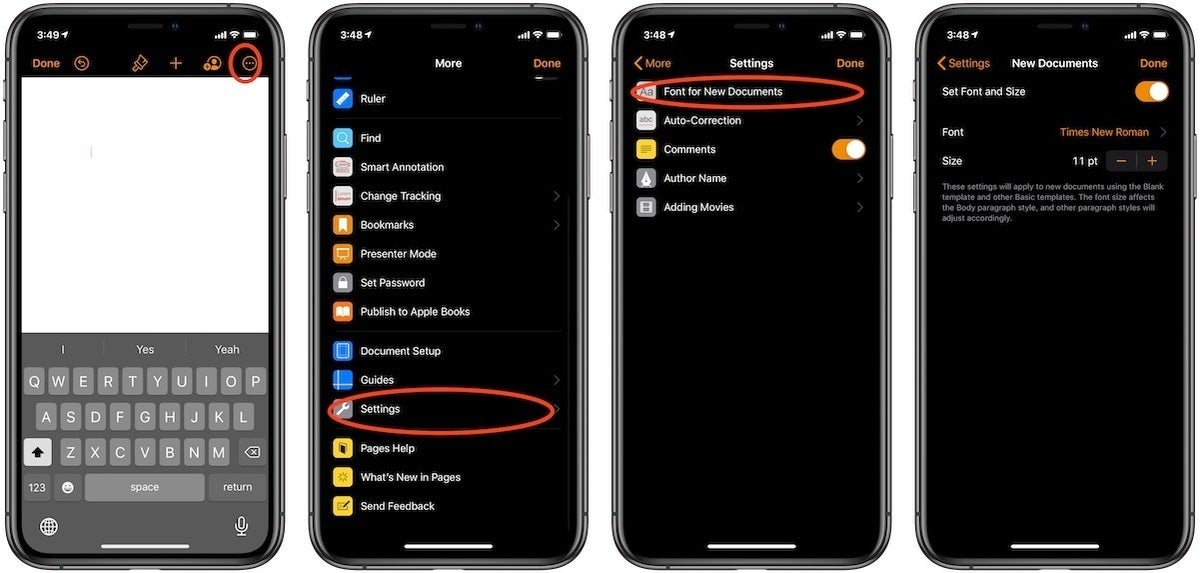 Лейф Джонсон / IDG
Лейф Джонсон / IDGПримечание. Если вы создали документ с несистемным шрифтом в macOS, шрифт будет отображаться как Helvetica при открытии того же документа в iOS.
Если в документе есть такие неподдерживаемые шрифты, вы увидите предупреждение «В этом документе отсутствуют шрифты». Вам не нужно ничего делать, и это пройдет через несколько секунд. Если вы не настроите ни один из параметров шрифта (даже после внесения изменений), документ будет по-прежнему иметь тот же шрифт, когда вы вернетесь на свой Mac.
Если вы хотите нормализовать шрифт на iOS, нажмите Шоу подсказка, которая появляется рядом с предупреждением.
Затем он скажет вам, какой шрифт отсутствует. В этом новом меню вы увидите приглашение Разрешить предупреждения о шрифтах, Нажмите его, и появится новое окно, в котором говорится, что «Разрешение предупреждений о шрифтах навсегда заменит все отсутствующие шрифты в этом документе на Helvetica».
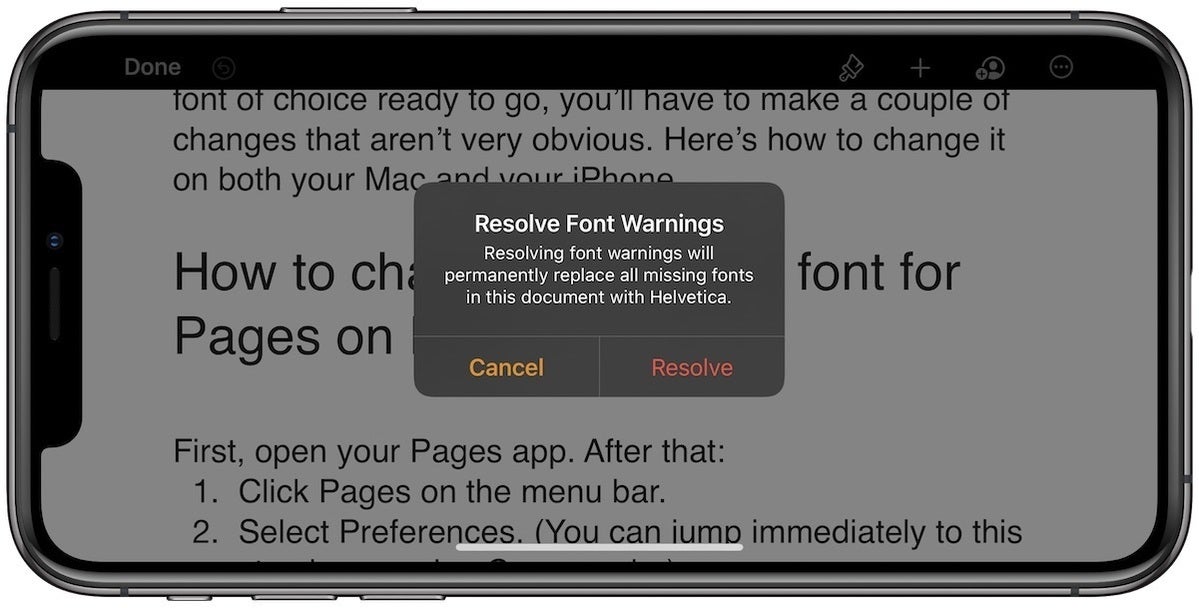 Лейф Джонсон / IDG
Лейф Джонсон / IDGPro совет: Разрешить в красном, потому что это не обязательно хорошая идея в этом случае.
Нажмите Разрешить и дело будет сделано. Для ясности, если вы выполните этот шаг, документ будет в Helvetica сейчас, если вы снова откроете его на своем Mac.
Я сделал бы это только в том случае, если что-то действительно не так с внешним видом документа, и вам нужно отправить его кому-то со своего iPhone, прежде чем вы сможете вернуться на свой Mac.




